Añadir Impresoras con Cups
Hola, vamos a ver primero que es Cups y luego como poder utilizarla
para agregar impresoras a mi Pc con Linux y además compartir en una
RED. Algo muy interesante cuando terminamos el trabajo y queremos
imprimirlo.
Antes de pasar a la explicación, quiero indicarles que este método
solo es necesario en el caso que nuestro sistema Linux no reconozca la
impresora al momento de conectarla al equipo (debes tener la impresora
encendida, no basta con conectar el usb de la impresora al computador),
otra posibilidad es que el sistema no tenga opción para agregar
impresoras desde la configuración general. Solo en los casos
mencionados anteriormente podemos utilizar Cups como recurso para
agregar la impresora.
Para explicar lo que es Cups a grandes rasgos “Common Unix Printing System (Sistema de impresión común de Unix, abreviado CUPS) es un sistema de impresión modular para sistemas operativos de tipo Unix que permite que un computador actúe como servidor de impresión. Un computador que ejecuta CUPS actúa como un servidor que puede aceptar tareas de impresión desde otros computadores clientes, los procesa y los envía al servidor de impresión apropiado.” Wikipedia.
En el fondo es una aplicación a la que se puede acceder desde un navegador con la instrucción
localhost:631 (esto escrito en la barra de direcciones, donde digitamos la dirección de una página web)
Ahora bien, que pasa si al digitar no nos muestra la página principal
de Cups, y nos dice servidor no encontrado, pues bien tendremos que
instalarlo, y esto es de la siguiente manera. Abrimos una terminal y
digitamos:
usuario@usuario#sudo apt-get install cupsys cupsys-client
algunos solo instalan cupsys y por defecto se instala lo demás
luego de esto podemos abrir un navegador y digitar la dirección antes
mencionada y listo, ya tenemos nuestro Servidor de Impresión.
Momento, pero aun no hemos ingresado la impresora, esto lo hacemos
desde la opción “CUPS for Administrators” o Administration (si esta en
español es Administración, según tengas el Cups instalado no creo que el
idioma sea un problema para ustedes)
Luego en el apartado Printers o Impresora debemos hacer clic en el botón “Add Printer”
y en este momento estamos casi listos para que nuestra impresora sea
instalada en el computador. Aquí nos mostrara las impresoras conectadas
al equipo y solo debemos seleccionarla y luego siguiente.
NOTA: No debemos desconocer que algunas impresoras necesitan sus
controladores de fabrica por obligación, por lo cual debes recurrir a la
página del fabricante y ver si este tiene los controladores para Linux.
ya sea TAR.GZ .DEB .RPM o .sh
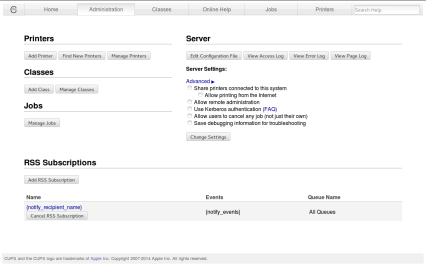
Comentarios
Publicar un comentario
Se agradecen tus comentarios. Esperamos poder mejorar.